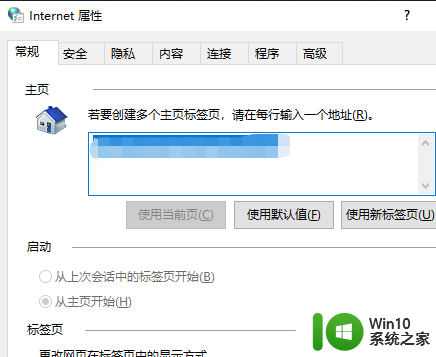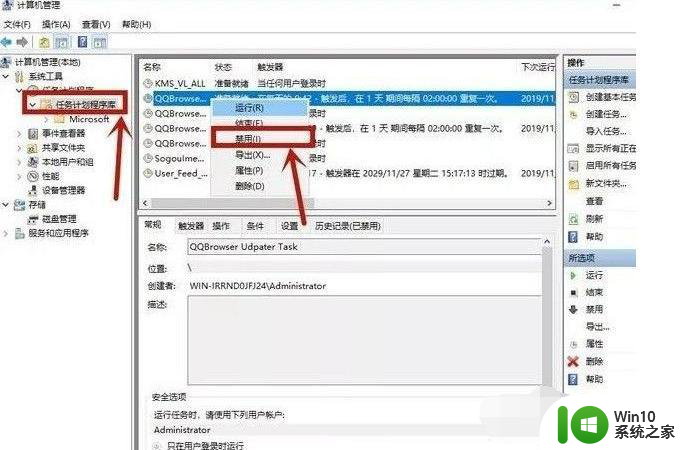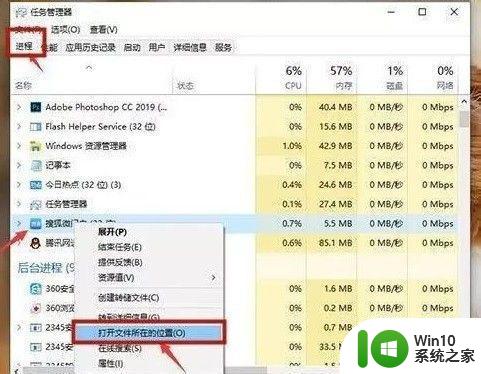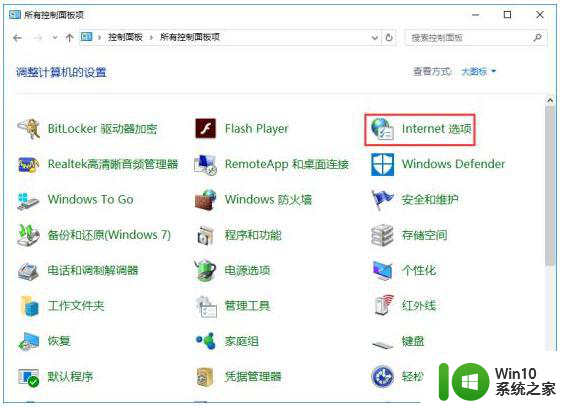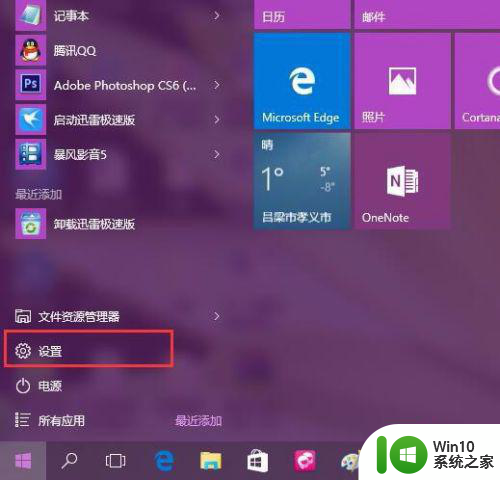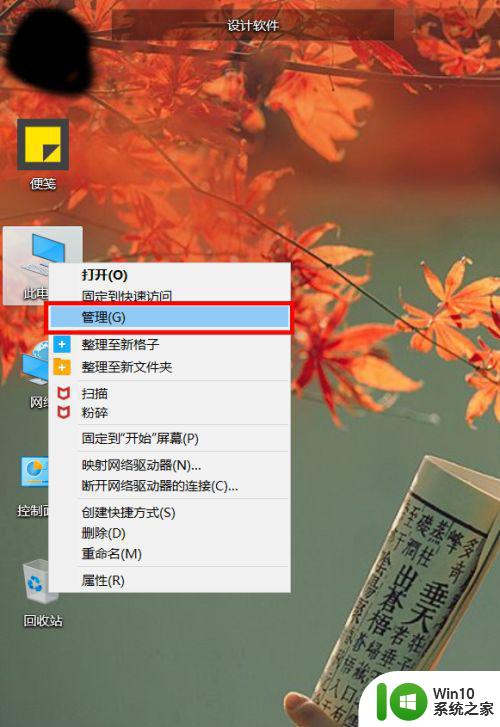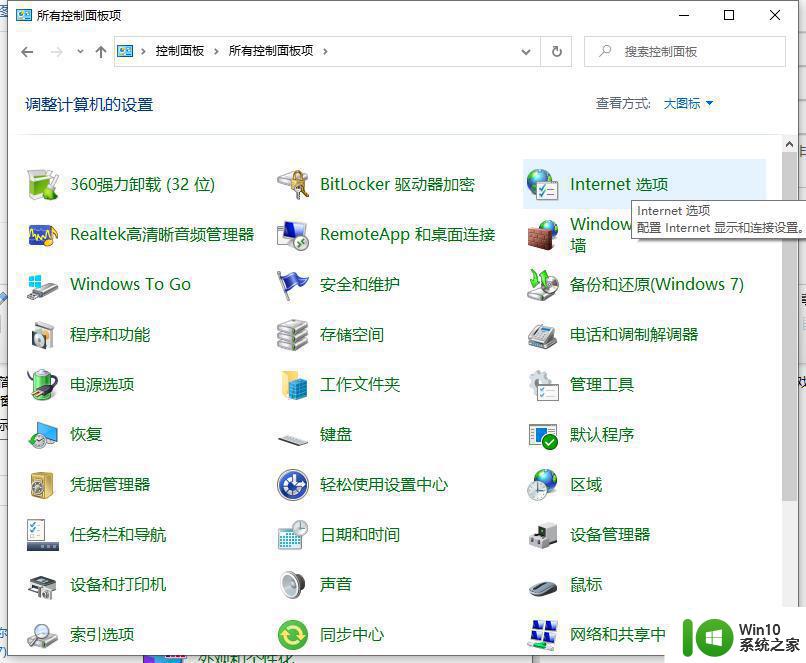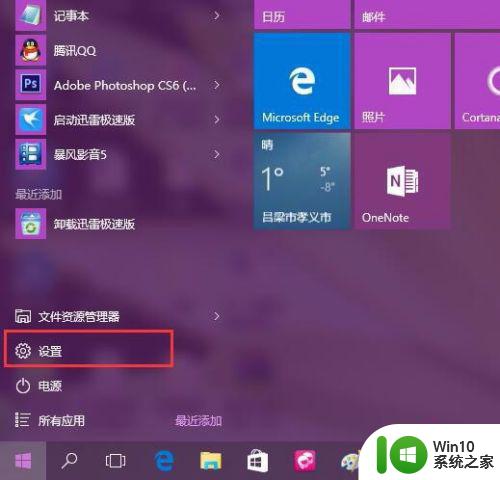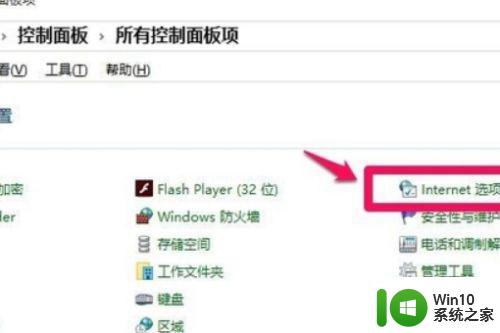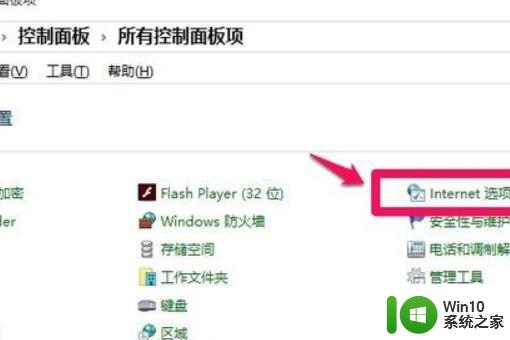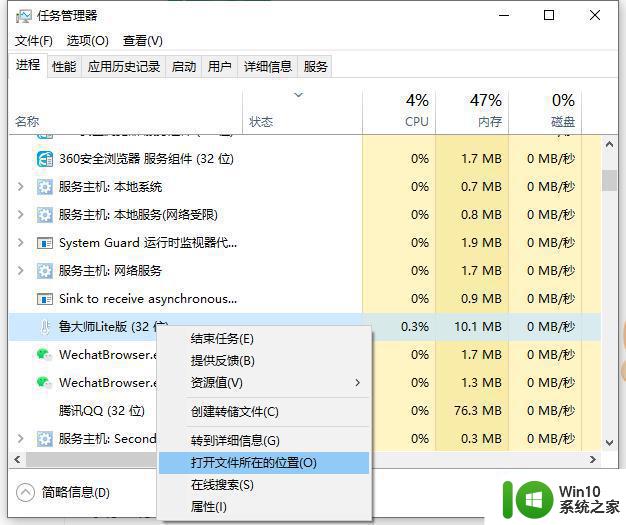如何禁止win10弹出广告 win10不弹出广告怎么设置
很多时候,我们运行中的win10系统总是会弹出一些广告弹窗,其实这些大多数都是用户下载程序时携带的插件,总是在用户不经意间就安装在win10电脑中,这让许多用户很是苦恼,那么win10不弹出广告怎么设置呢?今天小编就来给大家说说win10不弹出广告设置方法。
具体方法:
方法一:1、首先打开控制面板,然后找到网络和Internet,点击进入后找到Internet选项会弹出属性窗口。
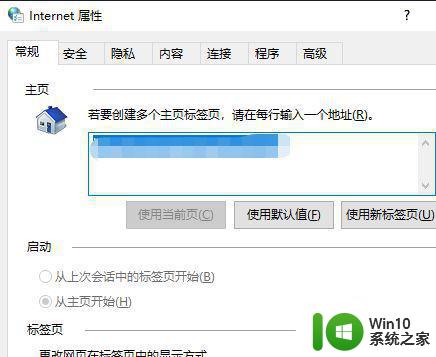
2、切换到隐私,然后勾选启用弹出窗口阻止程序,再点击设置。
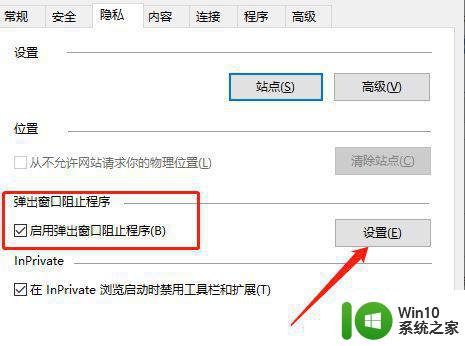
3、在弹出的新窗口中,取消勾选底部的阻止弹出窗口时显示通知栏,如果有特殊需要弹出的,可以在上面加上站点地址。
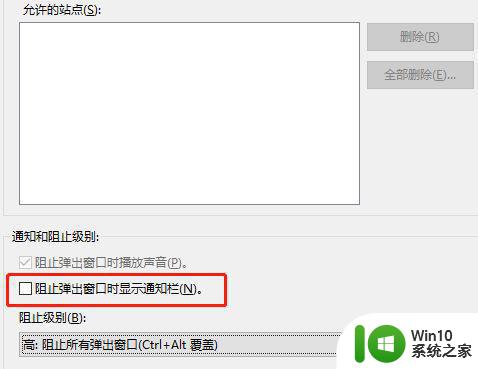
方法二:1、进入windows桌面后,双击桌面的“此电脑”图标,进入之后切换到计算机,然后点击管理。
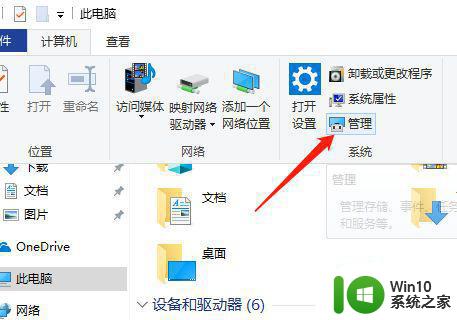
2、打开计算机管理窗口后,在左侧找到系统工具,点开任务计划程序。
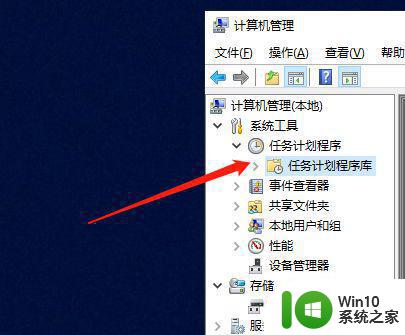
3、然后在右侧可以看到计划启动的程序,选中不要的,右键进行禁用。
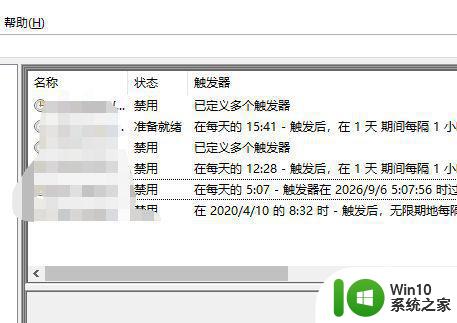
方法三:1、在弹出广告弹窗的时候,同时按住键盘的Ctrl+Shift+Esc组合键,打开任务管理器。
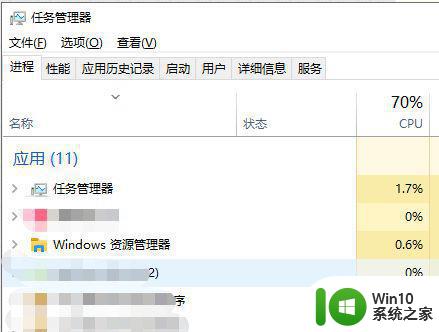
2、找到对应的弹窗广告名称,右键选择打开文件所在的位置。
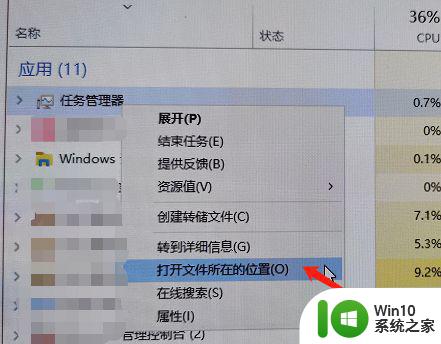
3、找到源文件,先重命名在结尾加上【.bat】后缀;接着新建一个TXT文本,命名为原文件名称,这样也能拦截广告弹窗。
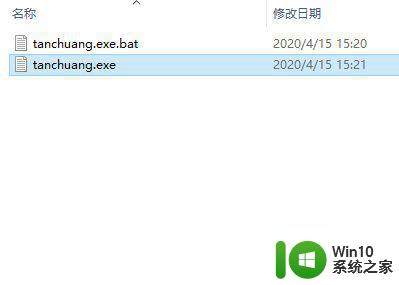
上述就是关于win10不弹出广告设置方法了,有需要的用户就可以根据小编的步骤进行操作了,希望能够对大家有所帮助。